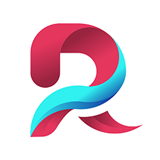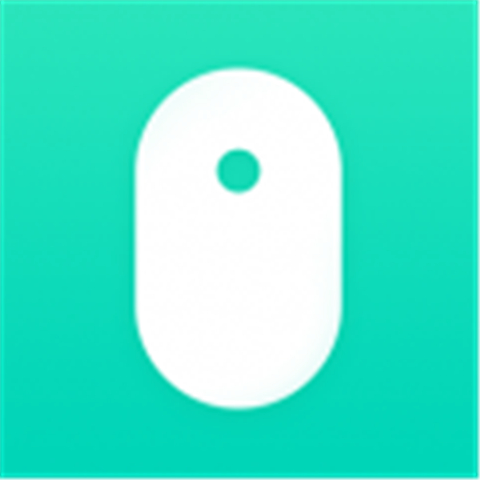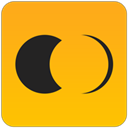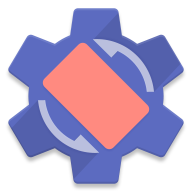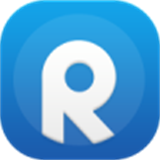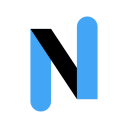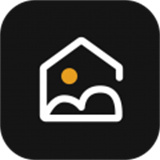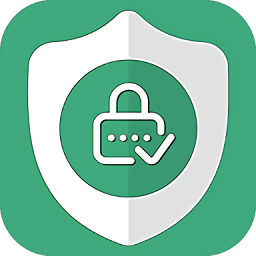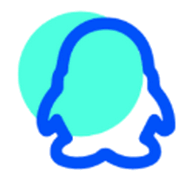ev录屏软件
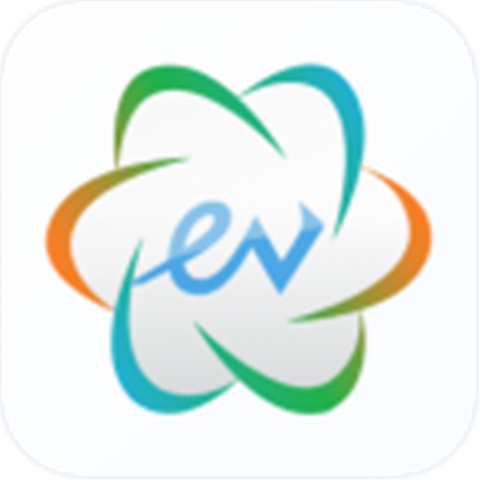
类型:实用工具 版本:1.6.9 语言:简体大小:47.48M 系统:iOS, Android 更新时间:2024/09/18 10:01 开发者:互联网 应用权限:点击查看 隐私说明:点击查看 备案号:湘ICP备15005133号-5A
厂商游戏
精品推荐
排行榜
周/月
ev录屏软件下载-ev录屏软件下载安装v1.6.9内容简介
ev录屏软件是由湖南一唯信息科技有限公司开发的一款简单好用的免费录屏软件。这款ev录屏下载软件可在桌面任意选择录制区域,可插入多摄像头并添加多种图片、文字水印,可以在线直播并能够在各大直播平台进行推流,可通过窗口穿透预览录制,画面不受干扰。ev录屏软件支持快捷开启直播,能自定义快捷键,自定义音频、视频录制,支持录制画面预览。ev录屏下载软件内置流媒体服务器,可以在局域网内(如多媒体教室,办公室,会议室等)便捷的分享桌面。ev录屏软件流媒体数据传输,多级画质任你选择,功能卓越,无弹窗、不收取任何费用,真正极致体验。
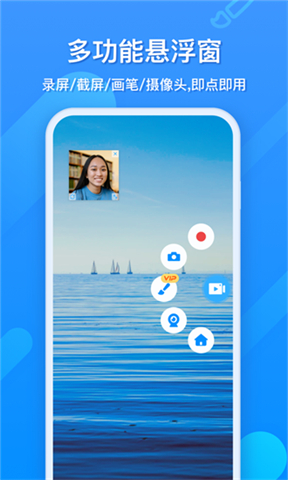
ev录屏下载软件推荐理由
1. 专业的主播模式让直播更便捷,提高直播的质量,让画面的管理更专业。
2. 简洁的操作界面让录屏更方便,提高录屏的质量,让录屏的管理更随意。
3. 与众多的社交软件进行连接,让分享的选择更随意,提高分享管理的效率。
ev录屏怎么录不上声音?
如果ev录屏软件无法录制声音,可以尝试以下方法来解决这个问题:
- 检查音频设置。确保在ev录屏软件中选择了正确的音频录制选项,例如“麦克风和系统声音”或者仅麦克风/系统声音,如果选择了“不录音频”,需要取消该选项。
- 检查硬件连接。确保麦克风正确连接,如果使用笔记本电脑,尝试使用USB接口的麦克风以提高音质。
- 调整声音设备设置。在电脑的声音设置中,检查麦克风和扬声器是否启用,并确保没有其他软件占用了音频设备,如果占用,需要取消其他软件的音频独占设置。
- 进行麦克风测试。使用QQ等通讯软件进行麦克风测试,确保声音可以正常输入。
- 检查声卡驱动和系统声音设置。尝试更新或重新安装声卡驱动,并在系统声音设置中确认声音可以正常播放。
- 检查录制的视频是否被加密。如果视频被加密,可能无法录制声音。
如果以上步骤都无法解决问题,可能需要考虑使用其他录屏软件或联系技术支持寻求帮助。
ev录屏软件功能
【组合录制】桌面、摄像头组合录制。
【添加水印】文字、图片水印任意添加。
【音频采集】系统音、麦克风任意录制。
【高清画质】过目不忘的顶级画质。
【屏幕共享】局域网下实时共享屏幕。
ev录屏免费录多久?
ev录屏软件的免费录制时长取决于用户使用的平台:
- 对于手机用户,普通用户每次录制的时长限制为五分钟,注册会员登录后可以解除这一限制。
- 对于PC端用户,非会员也可以录制较长时间的视频,但没有具体的时长限制,不过建议不要超过两个小时,以免影响录屏文件的质量,甚至可能导致文件损坏。
ev录屏下载软件软件特点
1. 可清晰录制手机桌面游戏操作步骤,并支持进行实时分享。
2. 简单实用的手机横竖屏录屏利器。
3. 操作简单轻松易上手,无需等待,即停即生成,就这么简单。
4. 过目不忘的顶级画质,不限时间不限大小,想录多久就录多久。
5. 教学视频、电影、游戏触手可及,声卡采集,音频高保真。
6. 桌面、摄像头组合录制,自由组合,随心控制。
ev录屏使用教程
ev录屏下载软件软件是一款屏幕录制软件,支持本地录制和在线直播两种模式。下面是一份使用ev录屏下载软件软件的详细教程:
1. 下载并安装ev录屏下载软件软件。首先,需要从官方网站或其他可信赖的平台下载ev录屏下载软件软件,并按照提示完成安装。
2. 选择录制模式。打开ev录屏下载软件软件后,选择“本地录制”或“在线直播”模式。本地录制用于录制电脑屏幕上的内容,如网课或游戏视频;在线直播则适用于会议或在线教学等场合。
3. 设置录制区域和音频。全屏录制、选区录制、只录摄像头和不录视频等选项。选择所需的录制区域,并设置音频来源,包括麦克风、系统声音或两者兼有。
4. 开始和结束录制。默认情况下,使用Ctrl+F1开始录制,使用Ctrl+F2结束录制。如果需要暂停录制,可以点击相应的暂停按钮。
5. 查看和导出视频。录制完成后,可以在视频列表中查看录制的视频。双击视频文件即可播放,还可以进行重命名、高清转码、文件位置查看等操作。
6. 辅助工具设置。图片水印和文字水印功能,可以在录制过程中添加必要的水印。此外,还可以设置定时录制,定义开始录制的时间和录制时长。
7. 其他设置。在“设置”菜单中,可以调整视频帧率、音频码率、编码级别等参数,以优化录制质量。还可以设置保存文件的位置和文件名格式。
以上是使用ev录屏下载软件软件的基本步骤,根据需要,可以选择不同的功能和设置来优化录制效果。
ev录屏软件优势
一键分享:录制完成后,ev录屏软件一键分享到社交网络与朋友共享。
开启直播:在线直播,自由选择直播画质、方式及区域。
gif动图:选择截取录制的视频其中精彩片段,导出为gif动图。
横竖双屏:根据需要录制的画面内容,自由选择不同的录制方向。
ev录屏开始和结束快捷键
ev录屏软件开始录制的默认快捷键是“Ctrl+F1”,结束录制的默认快捷键是“Ctrl+F2”。
如果需要更改这些快捷键,可以在ev录屏软件设置中进行调整,可以选择不同的键组合来作为开始和结束录制的快捷键。此外,如果需要暂停录制,可以点击软件界面上的“两个竖线按钮”。
ev录屏软件点评
ev录屏下载软件是一款功能全面、易于使用的屏幕录制工具,它能够满足用户在各种场景下的录屏需求。